Notepad : un éditeur de texte surpuissant qui retrouve sa simplicité d’antan
Guide complet : Comment maîtriser le nouveau Notepad de Windows – Un éditeur de texte surpuissant qui retrouve sa simplicité d’antan
Introduction
Notepad, l’humble éditeur de texte de Microsoft, a longtemps été considéré comme un outil basique, voire dépassé. Beaucoup d’utilisateurs l’ont abandonné au profit d’alternatives plus sophistiquées comme Notepad++ ou Visual Studio Code. Cependant, Microsoft a récemment transformé ce petit programme en une véritable centrale de productivité, tout en préservant l’essence même qui faisait son charme : sa simplicité légendaire.
Imaginez un couteau suisse qui conserverait la simplicité d’utilisation d’un couteau de poche classique. C’est exactement ce que Microsoft a accompli avec Notepad en 2024 et 2025. L’éditeur a gagné en puissance sans perdre son âme, offrant désormais des fonctionnalités qui rivalisent avec des outils bien plus complexes, tout en restant accessible au plus grand nombre.
Ce guide vous accompagnera pas à pas pour découvrir et maîtriser toutes les nouvelles capacités de Notepad, depuis l’activation des fonctionnalités avancées jusqu’à leur personnalisation selon vos besoins spécifiques.
Matériel et prérequis nécessaires
Avant de commencer ce guide, assurez-vous de disposer des éléments suivants :
- Windows 11 version 22H2 ou plus récente (ou Windows 10 avec les dernières mises à jour)
- Notepad mis à jour via le Microsoft Store ou Windows Update
- Un abonnement Microsoft 365 (optionnel, pour les fonctionnalités d’intelligence artificielle)
- Une connexion Internet stable (pour les fonctionnalités cloud et IA)
- Quelques documents de test pour expérimenter les nouvelles fonctionnalités
Étape 1 : Découvrir et activer les nouvelles fonctionnalités de formatage
1.1 Accéder aux options de formatage
Lancez Notepad depuis le menu Démarrer ou en tapant “Notepad” dans la barre de recherche Windows. La première chose que vous remarquerez est la présence d’une nouvelle barre d’outils de formatage en haut de l’interface.
Important : Si cette barre n’apparaît pas automatiquement, cliquez sur l’icône des paramètres (roue dentée) dans le coin supérieur droit, puis activez l’option “Formatage” dans la section “Formatage du texte”.
1.2 Maîtriser le formatage Markdown intégré
Notepad utilise désormais le langage Markdown pour le formatage, ce qui représente une révolution pour cet éditeur traditionnellement limité au texte brut. Voici comment procéder :
- Créer des titres : Tapez
suivi d’un espace pour un titre principal,
pour un sous-titre, etc.
- Mettre en gras : Encadrez votre texte avec texte en gras
- Mettre en italique : Utilisez texte en italique
- Souligner : Employez texte souligné
- Créer des listes : Utilisez – ou * pour des puces, ou 1. pour des listes numérotées
1.3 Prévisualiser le rendu Markdown
Pour voir le résultat final de votre formatage, cliquez sur le bouton “Aperçu” dans la barre d’outils. Cette fonctionnalité transforme instantanément votre texte brut en document formaté, similaire à ce que vous obtiendriez dans un navigateur web.
Étape 2 : Optimiser votre flux de travail avec les onglets
2.1 Gérer plusieurs documents simultanément
L’une des améliorations les plus significatives de Notepad est l’introduction des onglets, une fonctionnalité que les utilisateurs de Notepad++ connaissent bien :
- Ouvrir un nouvel onglet : Utilisez Ctrl+T ou cliquez sur le bouton “+” à côté des onglets existants
- Naviguer entre les onglets : Cliquez directement sur l’onglet souhaité ou utilisez Ctrl+Tab
- Fermer un onglet : Cliquez sur le “X” de l’onglet ou utilisez Ctrl+W
- Réorganiser les onglets : Glissez-déposez les onglets pour les réorganiser selon vos préférences
2.2 Personnaliser le comportement des onglets
Pour adapter Notepad à votre façon de travailler, accédez aux paramètres et modifiez les options suivantes :
- Ouverture des fichiers : Choisissez entre “Ouvrir dans un nouvel onglet” ou “Ouvrir dans une nouvelle fenêtre”
- Comportement au démarrage : Définissez si Notepad doit restaurer la session précédente ou démarrer avec un document vierge
Étape 3 : Exploiter la sauvegarde automatique de session
3.1 Comprendre le mécanisme de sauvegarde
Notepad sauvegarde désormais automatiquement votre travail, même si vous n’avez pas explicitement enregistré vos documents. Cette fonctionnalité fonctionne comme un filet de sécurité, préservant vos données en cas de fermeture accidentelle ou de plantage du système.
3.2 Récupérer des documents non sauvegardés
- Relancer Notepad : Après une fermeture inattendue, ouvrez simplement Notepad
- Vérifier la restauration automatique : Vos onglets et leur contenu devraient se restaurer automatiquement
- Accéder aux fichiers récents : Utilisez le menu “Fichier” > “Ouvrir récent” pour retrouver vos derniers documents
3.3 Configurer la sauvegarde selon vos besoins
Dans les paramètres, vous pouvez ajuster :
- Fréquence de sauvegarde : Définissez l’intervalle de sauvegarde automatique
- Rétention des sessions : Choisissez combien de temps conserver les sessions non sauvegardées
- Comportement au démarrage : Activez ou désactivez la restauration automatique des sessions
Étape 4 : Intégrer l’intelligence artificielle Copilot
4.1 Activer les fonctionnalités IA
Prérequis : Un abonnement Microsoft 365 actif est nécessaire pour accéder aux fonctionnalités d’intelligence artificielle.
- Vérifier votre abonnement : Assurez-vous d’être connecté avec un compte Microsoft 365 valide
- Activer Copilot : Dans les paramètres de Notepad, activez l’option “Copilot” si elle n’est pas déjà activée
- Accepter les conditions : Lisez et acceptez les conditions d’utilisation de l’IA
4.2 Utiliser Copilot pour améliorer votre écriture
Copilot dans Notepad peut vous aider de plusieurs façons :
- Génération d’idées : Sélectionnez un texte et demandez à Copilot de suggérer des idées complémentaires
- Réécriture : Améliorez la clarté et le style de vos textes existants
- Résumé : Condensez des documents longs en points clés essentiels
- Changement de ton : Adaptez le registre de votre texte (formel, décontracté, professionnel)
- Correction : Identifiez et corrigez les erreurs grammaticales et stylistiques
4.3 Optimiser l’utilisation de l’IA
Pour tirer le meilleur parti de Copilot :
- Soyez spécifique : Plus vos instructions sont précises, meilleurs seront les résultats
- Utilisez le contexte : Fournissez suffisamment d’informations pour que l’IA comprenne vos intentions
- Itérez : N’hésitez pas à affiner vos demandes si le premier résultat ne vous convient pas
Étape 5 : Personnaliser Notepad selon vos préférences
5.1 Désactiver les fonctionnalités indésirables
Si vous préférez l’expérience classique de Notepad, vous pouvez facilement désactiver les nouvelles fonctionnalités :
- Désactiver le formatage : Dans les paramètres, désactivez “Formatage” dans la section “Formatage du texte”
- Confirmer la désactivation : Cliquez sur “Désactiver” dans la fenêtre de confirmation
- Retour à l’interface classique : Notepad retrouvera son apparence minimaliste traditionnelle
5.2 Configurer le comportement des fenêtres
Pour adapter Notepad à votre flux de travail :
- Modifier l’ouverture des fichiers : Allez dans “Paramètres” > “Ouverture de Notepad”
- Choisir le comportement : Sélectionnez “Ouvrir dans une nouvelle fenêtre” si vous préférez comparer des documents côte à côte
- Ajuster le démarrage : Définissez si Notepad doit “Démarrer de nouvelles sessions et ignorer les modifications non sauvegardées” pour un démarrage plus rapide
5.3 Optimiser les performances
Pour maintenir la rapidité légendaire de Notepad :
- Limitez les onglets ouverts : Fermez régulièrement les onglets inutiles
- Désactivez la restauration de session : Si vous avez un matériel plus ancien
- Gérez les fichiers volumineux : Utilisez d’autres outils pour les très gros fichiers (plus de 100 Mo)
Étape 6 : Maîtriser les raccourcis clavier avancés
6.1 Raccourcis pour le formatage
Mémorisez ces combinaisons pour un formatage rapide :
- Ctrl+B : Mettre en gras
- Ctrl+I : Mettre en italique
- Ctrl+U : Souligner
- Ctrl+Shift+L : Créer une liste à puces
- Ctrl+Shift+N : Créer une liste numérotée
6.2 Raccourcis pour la gestion des onglets
- Ctrl+T : Nouvel onglet
- Ctrl+W : Fermer l’onglet actuel
- Ctrl+Tab : Onglet suivant
- Ctrl+Shift+Tab : Onglet précédent
- Ctrl+Shift+T : Rouvrir le dernier onglet fermé
Étape 7 : Intégrer Notepad dans votre écosystème de productivité
7.1 Synchronisation avec OneDrive
Pour accéder à vos documents Notepad sur tous vos appareils :
- Enregistrer dans OneDrive : Sauvegardez vos documents directement dans votre dossier OneDrive
- Configurer la synchronisation : Assurez-vous que OneDrive est actif et synchronisé
- Accéder depuis d’autres appareils : Vos documents seront disponibles sur tous vos appareils connectés
7.2 Collaboration avec Microsoft 365
Intégrez Notepad dans votre flux de travail Microsoft 365 :
- Export vers Word : Copiez votre contenu formaté directement dans Word
- Intégration Teams : Partagez rapidement des notes via Microsoft Teams
- Synchronisation Outlook : Utilisez vos notes comme brouillons d’emails
Conclusion
Le nouveau Notepad de Microsoft représente une évolution remarquable qui réconcilie puissance et simplicité. En suivant ce guide, vous avez découvert comment transformer cet humble éditeur de texte en un véritable outil de productivité, capable de rivaliser avec des solutions bien plus complexes.
L’ajout du formatage Markdown, des onglets, de la sauvegarde automatique et de l’intelligence artificielle Copilot fait de Notepad un choix pertinent pour de nombreux scénarios d’usage, de la prise de notes rapide à la rédaction de documents structurés. La beauté de cette évolution réside dans le fait que toutes ces fonctionnalités peuvent être désactivées si vous préférez l’expérience classique.
En 2025, Notepad n’est plus seulement un éditeur de texte basique, mais un pont intelligent entre la simplicité d’antan et les exigences modernes de productivité. Que vous soyez un utilisateur occasionnel cherchant un outil simple et efficace, ou un professionnel ayant besoin d’un éditeur léger mais puissant, le nouveau Notepad saura répondre à vos attentes.
Conseil final : N’hésitez pas à expérimenter avec toutes ces fonctionnalités pour découvrir celles qui s’intègrent le mieux dans votre flux de travail quotidien. La flexibilité de Notepad vous permet de créer une expérience sur mesure, adaptée à vos besoins spécifiques.

Rédactrice spécialisée en édition de site. Formation de journaliste et passionnée par les nouvelles technologies, l’intelligence artificielle et la rédaction web.
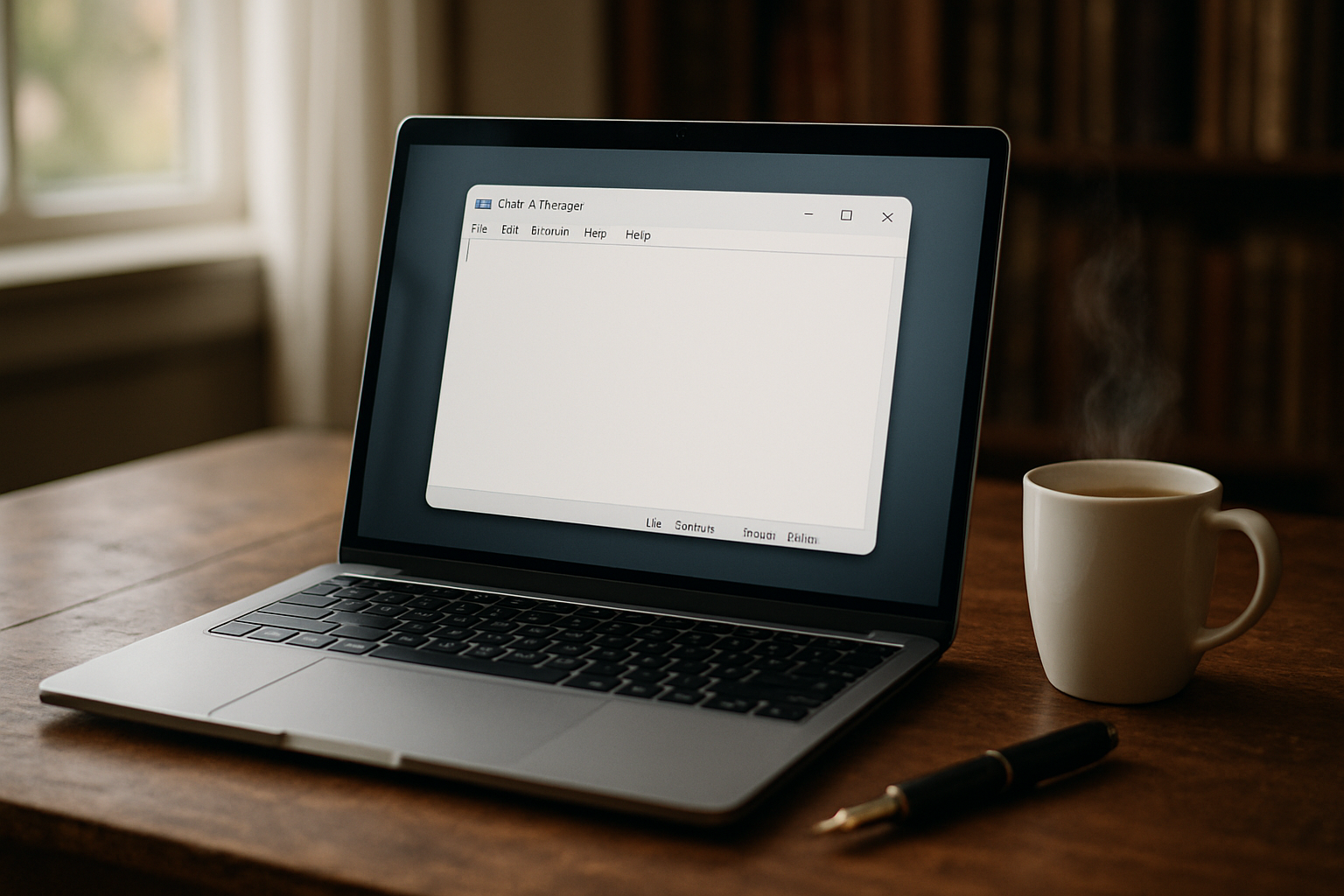



Laisser un commentaire